Если в процессе работы с базой Mobile SMARTS у вас возникают проблемы, связанные с отсутствием подключения к базе или товароучетной программе, загрузкой/ выгрузкой документов и справочников, то воспользуйтесь функцией диагностики и решения проблем, которая заложена в менеджере баз Mobile SMARTS. Для этого необходимо:
-
В менеджере баз Mobile SMARTS выбрать нужную вам базу и нажать на кнопку «Настройки локального сервера».
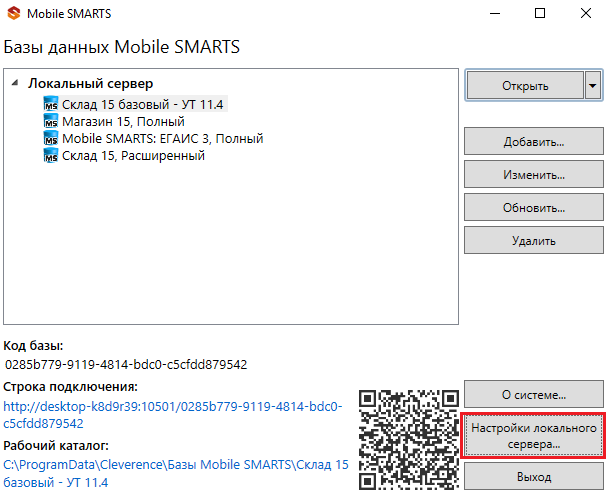
-
В открывшемся окне выбрать «Диагностика и исправление проблем».

-
При нажатии на эту кнопку появится окно со всеми диагностируемыми параметрами, как общими для менеджера баз (сервера Mobile SMARTS), так и для каждой подключенной базы в отдельности. По умолчанию проверка выполняется для всех параметров, но при желании можно снимать флаги с тех, проверять которые вы не хотите.
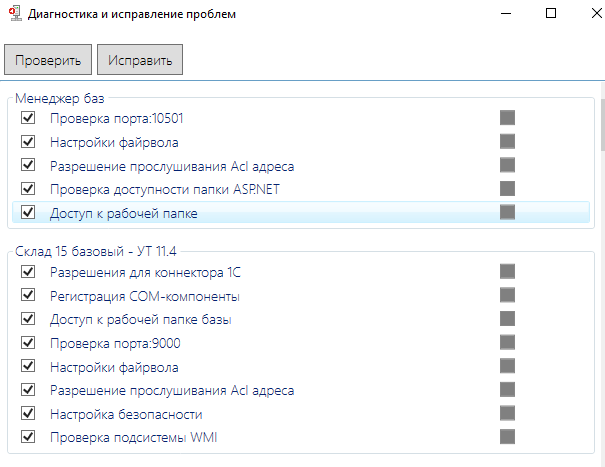
Рассмотрим подробнее параметры для менеджера баз.
-
Проверка порта — осуществляется проверка порта сервера на доступность (открыт/ закрыт).
-
Настройки файрвола — неправильные настройки файрвола могут блокировать подключение к серверу Mobile SMARTS.
-
Разрешения прослушивания Acl адреса — проверка, что http-адрес сервера Mobile SMARTS разрешен для прослушивания для пользователя Windows.
-
Проверка доступности папки ASP.NET — поскольку серверы Mobile SMARTS являются веб-сервисами, папка ASP.NET нужна для работы сервера печати и сервера терминалов. При компиляции страниц ASP.NET в папке временных файлов (по умолчанию %WINDIR%Microsoft.NETFramework64<версия>Temporary ASP.NET Files) сохраняются бинарные файлы. Если у сервера Mobile SMARTS нет прав на запись/ чтение для данной папки, работа сервера Mobile SMARTS невозможна.
-
Доступ к рабочей папке — в рабочей папке хранятся все данные, необходимые для обеспечения работы сервера (настройки конфигурации, лицензии, логи, данные о рабочих базах), и в случае отсутствия доступа к ней работа невозможна.
Рассмотрим подробнее параметры для базы Mobile SMARTS.
-
Разрешения для коннектора 1С — если база Mobile SMARTS использует онлайн-соединение с базой 1С, сервер Mobile SMARTS должен иметь возможность создать COM-объект внешнего соединения к 1С. Проверяются права на доступ к веткам и ключам реестра с данными о регистрации COM-объекта внешнего соединения к 1С, права на создание объекта-соединения. Если онлайн-соединение с базой 1С не используется, данный параметр неактуален.
Если в процессе проверки разрешения для коннектора 1С появляется нижеуказанное сообщение, это не будет являться ошибкой и никак не повлияет на работу базы. Это сообщение означает, что в вашем конкретном случае была зарегистрирована 64-разрядная библиотека 1С (может быть наоборот).
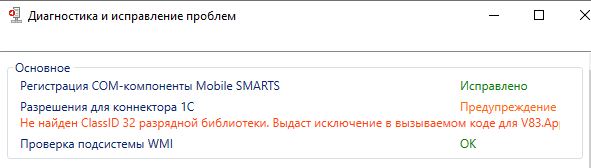
-
Регистрация COM-компоненты — COM-объекты Mobile SMARTS применяются для обмена данными между учетной системой пользователя и Mobile SMARTS. Регистрация компоненты при установке из дистрибутива происходит автоматически, но может не выполниться по каким-либо причинам или стать недействительной (например, из-за повреждения реестра Windows).
-
Доступ к рабочей папке базы — в рабочей папке базы хранятся все данные, необходимые для обеспечения работы базы (лицензии, логи, обработки, документы), и в случае отсутствия доступа к ней, работа будет невозможна.
-
Проверка порта — осуществляется проверка порта сервера базы Mobile SMARTS на доступность (открыт/ закрыт).
-
Настройки файрвола — неправильные настройки файрвола могут блокировать подключение к базе Mobile SMARTS.
-
Разрешения прослушивания Acl адреса — проверка, что http-адрес сервера базы данных Mobile SMARTS разрешен для прослушивания для пользователя Windows.
-
Настройка безопасности — неверные настройки безопасности (например, разрешение на запись в папку бинарных файлов сервера базы Mobile SMARTS) могут дать возможность злоумышленникам использовать сервер Mobile SMARTS для взлома системы.
-
Проверка подсистемы WMI — сервер Mobile SMARTS при работе использует службу WMI. Проверяется доступность данной службы.
Для того, чтобы начать диагностику всех этих параметров, необходимо нажать кнопку «Проверить». После завершения проверки напротив каждого из пунктов появится квадрат, закрашенный в определенный цвет, которые будут означать следующее:
 — проверка завершена успешно, параметр работает корректно.
— проверка завершена успешно, параметр работает корректно.
 — проверка завершена успешно, с небольшими отклонениями параметра от нормы.
— проверка завершена успешно, с небольшими отклонениями параметра от нормы.
 — проверка завершена с ошибкой, параметр не работает.
— проверка завершена с ошибкой, параметр не работает.
Если хотя бы один из параметров после нажатия «Проверить» отмечен красным или желтым, нажмите «Исправить».
Если после исправления все параметры стали зелеными, значит исправление выполнено успешно и можно начинать работать.
Если же какие-то параметры остались красными или желтыми, то это может привести к проблемам при работе с сервером Mobile SMARTS. Однако, возможна ситуация, когда некоторые параметры окрашены желтым, но проблема незначительна и сервер будет работать нормально. В таком случае требуется проверка работы.
Если проблема остается, дальнейшее исправление может потребовать анализа логов сервера и выполнения настроек вручную (например, может потребоваться регистрация COM-объектов 1С).
Если, несмотря на все принятые меры, у вас не получилось наладить работу сервера Mobile SMARTS, обратитесь в техническую поддержку «Клеверенс».

Попробуйте выполнить следующие действия:
- Убедитесь, что Сервер Mobile SMARTS запущен. Для этого необходимо открыть службы:
«Пуск –> Панель управления –> Администрирование –> Службы». В списке найти службу «MobileSMARTS 2008 server», и если в столбце «Состояние», напротив этой службы, нет надписи «Работает», произвести запуск, щелкнув правой клавишей мыши по службе, и выбрав пункт «Пуск». Альтернативный способ проверки см. ниже;
- Проверьте, включен ли файервол, не запрещает ли он доступа по порту 8000.
- Если это не помогло, обратитесь в службу технической поддержки Cleverence Soft.
Программа на терминале сбора данных не запускается.
Иногда клиент ТСД в принципе не запускается или падает сразу при запуске с системными ошибками. Это происходит из-за неверной установки .NET Compact Framework 2.0.
Способы решения проблемы:
Убедитесь, что на ТСД стоит именно .NET Compact Framework 2.0. Скачайте с веб-узла Microsoft последнюю версию фреймворка и установите его на терминал.
Необходимую версию .NET Compact Framework 2.0 SP2 можно загрузить на официальном сайте Microsoft.
Программа на терминале не может соединиться с сервером.
Клиент на терминале не видит сервера. Значок соединения перечеркнут, кнопка омбен данными недоступна.
Способы решения проблемы:
- Убедитесь, что терминал имеет соединение с сервером через ActiveSync или WiFi. Самый простой способ проверки – ввести в Internet Explorer на терминале адрес сервера, например, http://192.168.0.1:8000. Должна открыться страница информации о сервере. Убедитесь, что сервер запущен и работает, панель управления Mobile SMARTS успешно подключается к нему.
- Проверьте настройки файервола.
- Убедитесь, что в конфигурационном файле клиента (MobileSMARTS.exe.config) задан правильный адрес сервера.
Программа на терминале сбора данных зависает при запуске, а в файле errors.log на ТСД написано «Не найден файл настроек».
Программа на ТСД запускается, но висит в окне загрузки или выдает ошибку «Настройки не найдены», а в файле errors.log на ТСД написано «Не найден файл настроек». Имеется ввиду файл MobileSMARTS.exe.config.
Что за файл: это файл, который содержит настройки клиента для выбранной модели ТСД и другие необходимые вещи.
Почему не найден: установщик программы терминала по какой-то причине не смог переписать его в папку приложения.
Способы решения проблемы:
Поставить всё заново более терпеливо или же руками списать файл MobileSMARTS.exe.config из папки установщика клиента в папку MobileSMARTS на ТСД.
Очень медленная работа программы терминала, зависание при запуске во время работы.
В большинстве случаев возникает из-за недостатка оперативной памяти терминала (Program memory). Для работы программы просто необходимо, чтобы перед запуском было свободно примерно 5Мб + 800*(кол-во номенклатур) байт RAM, но не менее 9МБ. Как считать свободную память зависит от операционной системы терминала.
Основной совет:
Если не работает, нужно стараться освободить больше оперативной памяти, не забывая о том, что в отсутствии SD-карты на диске должна быть память для справочника номенклатуры (Storage memory).
Последние изменения: 2022-02-11
Если в процессе работы с базой Mobile SMARTS у вас возникают проблемы, связанные с отсутствием подключения к базе или товароучетной программе, загрузкой/ выгрузкой документов и справочников, то воспользуйтесь функцией диагностики и решения проблем, которая заложена в менеджере баз Mobile SMARTS. Для этого необходимо:
-
В менеджере баз Mobile SMARTS выбрать нужную вам базу и нажать на кнопку «Настройки локального сервера».
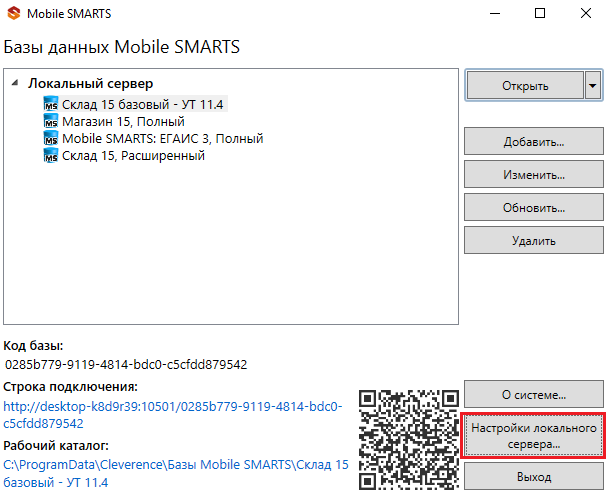
-
В открывшемся окне выбрать «Диагностика и исправление проблем».

-
При нажатии на эту кнопку появится окно со всеми диагностируемыми параметрами, как общими для менеджера баз (сервера Mobile SMARTS), так и для каждой подключенной базы в отдельности. По умолчанию проверка выполняется для всех параметров, но при желании можно снимать флаги с тех, проверять которые вы не хотите.
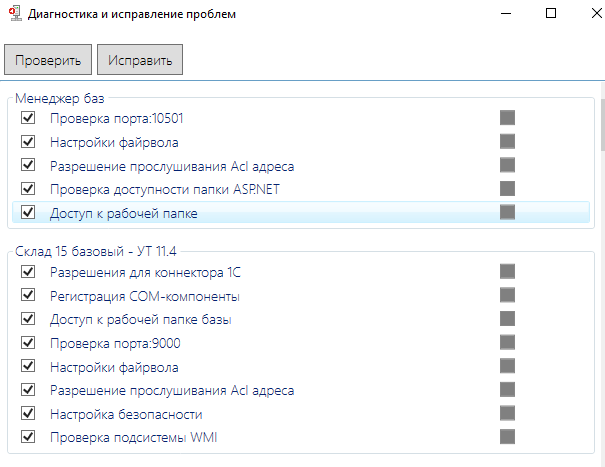
Рассмотрим подробнее параметры для менеджера баз.
-
Проверка порта — осуществляется проверка порта сервера на доступность (открыт/ закрыт).
-
Настройки файрвола — неправильные настройки файрвола могут блокировать подключение к серверу Mobile SMARTS.
-
Разрешения прослушивания Acl адреса — проверка, что http-адрес сервера Mobile SMARTS разрешен для прослушивания для пользователя Windows.
-
Проверка доступности папки ASP.NET — поскольку серверы Mobile SMARTS являются веб-сервисами, папка ASP.NET нужна для работы сервера печати и сервера терминалов. При компиляции страниц ASP.NET в папке временных файлов (по умолчанию %WINDIR%Microsoft.NETFramework64<версия>Temporary ASP.NET Files) сохраняются бинарные файлы. Если у сервера Mobile SMARTS нет прав на запись/ чтение для данной папки, работа сервера Mobile SMARTS невозможна.
-
Доступ к рабочей папке — в рабочей папке хранятся все данные, необходимые для обеспечения работы сервера (настройки конфигурации, лицензии, логи, данные о рабочих базах), и в случае отсутствия доступа к ней работа невозможна.
Рассмотрим подробнее параметры для базы Mobile SMARTS.
-
Разрешения для коннектора 1С — если база Mobile SMARTS использует онлайн-соединение с базой 1С, сервер Mobile SMARTS должен иметь возможность создать COM-объект внешнего соединения к 1С. Проверяются права на доступ к веткам и ключам реестра с данными о регистрации COM-объекта внешнего соединения к 1С, права на создание объекта-соединения. Если онлайн-соединение с базой 1С не используется, данный параметр неактуален.
Если в процессе проверки разрешения для коннектора 1С появляется нижеуказанное сообщение, это не будет являться ошибкой и никак не повлияет на работу базы. Это сообщение означает, что в вашем конкретном случае была зарегистрирована 64-разрядная библиотека 1С (может быть наоборот).
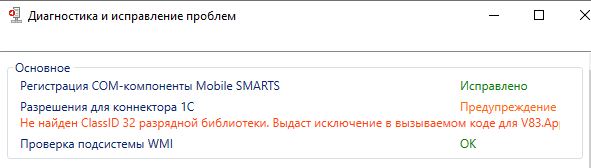
-
Регистрация COM-компоненты — COM-объекты Mobile SMARTS применяются для обмена данными между учетной системой пользователя и Mobile SMARTS. Регистрация компоненты при установке из дистрибутива происходит автоматически, но может не выполниться по каким-либо причинам или стать недействительной (например, из-за повреждения реестра Windows).
-
Доступ к рабочей папке базы — в рабочей папке базы хранятся все данные, необходимые для обеспечения работы базы (лицензии, логи, обработки, документы), и в случае отсутствия доступа к ней, работа будет невозможна.
-
Проверка порта — осуществляется проверка порта сервера базы Mobile SMARTS на доступность (открыт/ закрыт).
-
Настройки файрвола — неправильные настройки файрвола могут блокировать подключение к базе Mobile SMARTS.
-
Разрешения прослушивания Acl адреса — проверка, что http-адрес сервера базы данных Mobile SMARTS разрешен для прослушивания для пользователя Windows.
-
Настройка безопасности — неверные настройки безопасности (например, разрешение на запись в папку бинарных файлов сервера базы Mobile SMARTS) могут дать возможность злоумышленникам использовать сервер Mobile SMARTS для взлома системы.
-
Проверка подсистемы WMI — сервер Mobile SMARTS при работе использует службу WMI. Проверяется доступность данной службы.
Для того, чтобы начать диагностику всех этих параметров, необходимо нажать кнопку «Проверить». После завершения проверки напротив каждого из пунктов появится квадрат, закрашенный в определенный цвет, которые будут означать следующее:
 — проверка завершена успешно, параметр работает корректно.
— проверка завершена успешно, параметр работает корректно.
 — проверка завершена успешно, с небольшими отклонениями параметра от нормы.
— проверка завершена успешно, с небольшими отклонениями параметра от нормы.
 — проверка завершена с ошибкой, параметр не работает.
— проверка завершена с ошибкой, параметр не работает.
Если хотя бы один из параметров после нажатия «Проверить» отмечен красным или желтым, нажмите «Исправить».
Если после исправления все параметры стали зелеными, значит исправление выполнено успешно и можно начинать работать.
Если же какие-то параметры остались красными или желтыми, то это может привести к проблемам при работе с сервером Mobile SMARTS. Однако, возможна ситуация, когда некоторые параметры окрашены желтым, но проблема незначительна и сервер будет работать нормально. В таком случае требуется проверка работы.
Если проблема остается, дальнейшее исправление может потребовать анализа логов сервера и выполнения настроек вручную (например, может потребоваться регистрация COM-объектов 1С).
Если, несмотря на все принятые меры, у вас не получилось наладить работу сервера Mobile SMARTS, обратитесь в техническую поддержку «Клеверенс».
Обновлено: 09.04.2023
- добавить IIS_IUSRS с разрешением на чтение файлов в папке
- измените метод проверки подлинности IIS на BasicAuthentication
- обновить сайт. Это сработает
что добавить в мою сеть.хотя файл конфигурации? Мне никогда не приходилось его редактировать. Вот ее содержание:
ошибка конфигурации: не удается прочитать файл конфигурации из-за недостаточных разрешений
Файл Config: ?C:Users * * * * * * DocumentsVisual Studio2010веб-сайтыPointsForTimeweb.config
здесь нет проблем с вашей сетью.config. Ваш веб-сайт работает в рамках процесса. В iis можно определить идентификатор этого процесса. The личность это, ваш веб-сайт приложение бассейн работает как (Сетевые Службы, Локальная Система, Etc. . ), должны иметь разрешение на доступ и чтение интернета.конфигурационный файл.
обновление:
этот обновленный ответ, такой же, как и выше, но немного длиннее, проще и лучше.
в первую очередь: вам не нужно ничего менять в файле конфигурации. все в порядке. Проблема в права доступа к файлам windows.
эти проблемы возникают, потому что приложения не может открыть и читать web.config.
сделать файл доступным для группу iis_iusrs группы. Просто Правой Кнопкой Мыши сеть.config и нажмите кнопку свойства, под безопасность добавьте группу iis_iusrs.
Так что это за штука IIS_IUSRS?
код веб-сайт и как exe. Как и любой EXE-файл, он должен быть!—1—>запускается пользователем и работает согласно разрешения назначенные этому пользователю.
когда ваш сайт запускается в IIS, приложения Бассейн веб-сайт (Сетевые Службы, Локальная Система, Etc. . ) (и может быть изменен в IIS)
поэтому, когда вы говорите группу iis_iusrs, это значит любой (Сетевые Службы, Локальная Система, Etc. . ), что ваш сайт работает как.
и @Seph упомянутые в комментарий ниже: если ваш компьютер находится в домене, запомните это группу iis_iusrs группа локальная группа. Также убедитесь, что при попытке найти этого пользователя проверьте местоположение, которое должно быть установлено на локальный компьютер, а не корпоративный домен.
Примечание редактора: делать то, что этот ответ говорит опасно! Учетная запись LocalSystem-a .
полностью доверенная учетная запись, больше, чем учетная запись администратора. В одном окне нет ничего, что эта учетная запись не может сделать, и она имеет право на доступ к сети в качестве машины (для этого требуется Active Directory и предоставление учетной записи машины разрешений на что-то)
изменение идентификатора из ApplicationPoolIdentity до LocalSystem сделали работу ;).
Я использую win7 64 с IIS 7.5

У меня было то, что казалось той же проблемой разрешений на .
Однако моя проблема была вызвана тем, что IIS не смог загрузить файл конфигурации, поскольку он содержал правила перезаписи URL, и я не установил модуль перезаписи URL IIS на новом сервере.
устранение: установите модуль перезаписи.
Надеюсь, это сэкономит кому-то несколько часов.
У меня была та же проблема, когда я пытался поделиться корневой папкой сайта с другим пользователем. Какая-то папка потеряла разрешение. Поэтому я выполнил шаги, чтобы добавить разрешение на группу iis_iusrs группа как предложено Afshin Gh. Проблема в том, что эта группа была недоступна для меня. Я использую windows 7.
Что я сделал, я просто изменил некоторые действия:
- щелкните правой кнопкой мыши на родительской папке (кто потерял разрешение),
- Свойства => Безопасность =>В Группе » или имена пользователей:»,
- Нажмите Кнопку «Редактировать».
- откроется окно «разрешение для вашей папки».
- в «группы или пользователи:» нажмите «Добавить». БТН
- тип Authen и нажмите Проверить имена,
- вы увидите полное название группы»Авторизованные Пользователи»
- нажмите ok = > применить.
- это должно снова включить привилегии.
Это сработало для меня.
вам не нужно ничего менять в своей сети.конфиг.
проблема заключается в разрешениях файловой системы. Ваши права доступа к файлам не позволяют пользователю IIS_IUSRS получить доступ к сети.config (или, возможно, любой из файлов). Измените их права доступа к файлам в windows, чтобы разрешить доступ к ним учетной записи IIS_IUSRS.
перейдите в родительскую папку, щелкните правой кнопкой мыши и выберите свойства. Выберите безопасность вкладка, редактировать разрешения и добавить. Нажмите на дополнительно и Найти. Выберите группу iis_iusrs и нажмите кнопку OK и OK снова. Убедитесь, что у вас есть check написать. Нажмите OK и OK снова.
сделать файл доступным для группу iis_iusrs группы. Щелкните правой кнопкой мыши свой веб-сайт.config, разверните свойства и на вкладке Безопасность добавьте IIS_IUSRS. Предоставьте группе доступ на чтение / запись.
когда группа не доступно, замените IIS_IUSRS на Имя_компьютераIIS_IUSRS
при предоставлении разрешений группу iis_iusrs вы должны проверить, что в IIS для проверки подлинности раздел вашего веб-приложения, анонимные учетные данные аутентификации использует удостоверение пула приложений, а не IUSR.

по какой-то причине ваш веб.config установлен как только для чтения. Снимите флажок только для чтения в интернете.конфигурационный файл.
Процесс установки платформы Mobile SMARTS обычно происходит так, как описано в статье «Установка платформы Mobile SMARTS». Но в некоторых случаях на разных этапах установки платформы могут возникать непредвиденные проблемы (например, установка откатывается назад или завершается с ошибкой). Чтобы разобраться с причинами и устранить их, можно воспользоваться следующим способом:
Начните установку платформы Mobile SMARTS с ведением лога. Это позволит записать в один файл ошибки, из-за которых установка платформы не может быть завершена.
Для этого необходимо запустить на ПК командную строку от имени администратора и ввести команду «msiexec /l*v «C:log.txt» /i «D:MobileSMARTS.msi»», где:
«C:log.txt» — путь к файлу лога, можно поменять на любой другой.
«D:MobileSMARTS.msi» — путь к файлу установщика платформы Mobile SMARTS (если файл по какой-либо причине переименован, необходимо заменить на актуальное имя).
После этого начнется подготовка к установке платформы, а затем появится окно мастера настройки Mobile SMARTS.

Далее пройдите все этапы установки до того момента, пока она не завершится с ошибкой.
После того как установка платформы завершится некорректно, откройте файл логов «C:log.txt» (можно изменить на любой другой файл). При поиске ошибок, возникших во время установки платформы, ориентируйтесь на дату установки и расширение MSI.
Пример ошибки в логе:
Error: could not load custom action class SetupProject.Addition.Wix.CustomActions from assembly: SetupProject.Addition.Wix
System.BadImageFormatException: Невозможно загрузить файл или сборку «SetupProject.Addition.Wix» или один из зависимых от них компонентов. Сборка создана в более поздней версии среды выполнения чем текущая, и не может быть загружена.
Решение: требуется переустановить NET. Framework 4.6
С помощью лог-файла вы можете как локализовать проблему самостоятельно, так и предоставить его в техническую поддержку «Клеверенс», где вам окажут помощь специалисты.
Рассмотрим ошибки, наиболее часто возникающие во время установки платформы Mobile SMARTS:
ошибка создания точки восстановления;
Пример записи в логе: MSI (s) (B0:8C) [11:19:48:749]: Calling SRSetRestorePoint API. dwRestorePtType: 0, dwEventType: 102, llSequenceNumber: 0, szDescription: «Installed Mobile SMARTS».
MSI (s) (B0:8C) [11:29:43:458]: The call to SRSetRestorePoint API failed. Returned status: -2130706175. GetLastError() returned: -2130706175
Решение: отключить создание точки восстановления (подробное описание, как это сделать).
ранее была проведена неудачная установка платформы;
Пример записи в логе: MSI (c) (10:38) [11:08:45:562]: Продукт: Mobile SMARTS — Ошибка настройки.
MSI (c) (10:38) [11:08:45:692]: Установщик Windows изменил настройку продукта. Продукт: Mobile SMARTS.
Версия: 3.3.46.22031. Язык: 1049. Изготовитель: Cleverence Soft. Изменение настройки завершено с состоянием: 1603.
В таком случае потребуется полностью удалить платформу с вашего ПК с помощью функции «Установка и удаление программ».

Если после удаления Mobile SMARTS с ПК в папке установки платформы (C:ProgramDataMicrosoftWindowsStart MenuProgramsCleverence SoftMobile SMARTS — путь по умолчанию) остались какие-то файлы, удалите их вручную.
Если не получается удалить платформу с вашего ПК вышеуказанными способами, воспользуйтесь специальной утилитой Total Uninstall.
не удалось зарегистрировать службу Mobile SMARTS при установке;
В таком случае необходимо зарегистрировать службу Mobile SMARTS вручную. Для этого запустите командную строку от имени администратора и введите там команду:
Sc create Mobilesmartsserver binPath=»C:Program Files (x86)Cleverence SoftMobile SMARTSServerCleverence.MobileSMARTS.Server.exe» DisplayName=»Mobile SMARTS Сервер» type=own start=auto
не удалось зарегистрировать COM-объекты;
Проверить и зарегистрировать COM-объекты можно с помощью диагностики и исправления проблем Mobile SMARTS.

Применяется к: ОС Windows 10, Windows 8, Windows 7
Ошибки установки могут быть вызваны целым рядом причин, например:
установщик Windows пытается установить приложение, которое уже установлено на вашем компьютере;
отсутствие критических и/или важных обновлений ОС Windows;
недостаточно места на жестком диске для программы;
учетная запись SYSTEM не имеет разрешений на полный контроль в папке, на которую вы пытаетесь установить Windows установки;
ложные уведомления и блокирование процесса антивирусным ПО.
Пример записи в логе:
MSI (c) (10:38) [11:08:45:562]: Продукт: Mobile SMARTS — Ошибка настройки.
MSI (c) (10:38) [11:08:45:692]: Установщик Windows изменил настройку продукта.
Продукт: Mobile SMARTS.
Версия: 3.3.46.22031. Язык: 1049.
Изготовитель: Cleverence Soft.
Изменение настройки завершено с состоянием: 1603.
Возможные решения ошибки 1603
Проверьте что приложение отсутствует в списке установленных:
зайдите в меню «Пуск» и посмотрите в недавно установленных приложениях или нажмите «Панель управления -> Программы и компоненты»;
если раньше у вас был ярлык рабочего стола для приложения, этот ярлык мог быть потерян во время обновления до Windows 10. В таких случаях приложение, скорее всего, по-прежнему установлено на компьютере, что приводит к этой ошибке при попытке переустановки приложения.
установите приложение в не зашифрованную папку (для тех кто использует Bitlocker, TrueCrypt и аналогичные программы) и укажите другой диск для установки.
Предоставьте полный доступ учетной записи SYSTEM:
откройте проводник и нажмите «Этот компьютер», щелкните правой кнопкой мыши диск, на котором требуется установить пакет установщика Windows и нажмите кнопку «Свойства»;
на вкладке «Безопасность» убедитесь, что поле имена групп или пользователей содержит учетную запись пользователя системы. Если учетная запись SYSTEM/система не отображается в списке, выполните следующие действия для добавления системной учетной записи;
нажмите кнопку «Изменить». Если будет предложено, утверждение контроль учетных записей пользователей, то нажмите кнопку «Добавить», далее «Выбор пользователей или групп»;
в поле «Введите имена выбираемых объектов» введите SYSTEM и нажмите кнопку проверка имен, нажмите «OK»;
Чтобы изменить разрешения, нажмите кнопку «Изменить». Если будет предложено, утверждение контроль учетных записей пользователей.
выберите учетную запись пользователя SYSTEM и убедитесь, что в разделе Разрешения задано «Разрешить для Полный доступ». Если нет, установите флажок « Разрешить»;
закройте диалоговое окно разрешений и вернитесь в диалоговое окно «Свойства», нажмите кнопку «Дополнительно»;
выберите «Изменить разрешения»,если будет предложено, утверждение контроль учетных записей пользователей;
на вкладке «Разрешения» выберите параметр «Система/SYSTEM» и нажмите кнопку «Изменить»;
Убедитесь, что для программы достаточно места на жестком диске:
Во-первых, обратите внимание, что для программного обеспечения может быть недостаточно свободного места на жестком диске.
Во-первых, перепроверьте минимальные требования программы к системе хранения. Затем убедитесь, что на жестком диске достаточно места, как показано ниже на рисунке (для ОС Windows 10)
Проведена неудачная установка платформы:
В таком случае потребуется полностью удалить платформу с вашего ПК с помощью функции «Установка и удаление программ». Для этого:
зайдите в меню «Пуск», выберите на панели задач «Параметры», далее нажмите меню «Приложения», найдите нужную программу и удалите её вручную из панели управления (для ОС Windows 7 «Установка и удаление программ») как показано на рисунке ниже;
если после удаления Mobile SMARTS с ПК в папке установки платформы (C:ProgramDataMicrosoftWindowsStartMenuProgramsCleverence SoftMobile SMARTS — путь по умолчанию) остались какие-то файлы, удалите их вручную;
если не получается удалить платформу с вашего ПК вышеуказанными способами, воспользуйтесь специальной утилитой Total Uninstall.
Возникают ложные уведомления и блокирование процесса антивирусным ПО:
отключите антивирусное ПО во время установки или внесите загрузочный пакет Mobile SMARTS в список разрешенных файлов.
в случае возникновения ошибок, не описанных в данной статье, вы можете попробовать решить проблему самостоятельно (поиск в сети Интернет по кодам и текстам ошибок) или обратиться в техническую поддержку «Клеверенс».
Терминал не может загрузить файл конфигураций
Методы загрузки терминала WTware — дискеты, старт из ДОС, загрузка по сети.
Терминал не может загрузить файл конфигураций
Терминал не может загрузить файл конфигураций, но RDP на этот сервер работает. На нем и wtware-tftpd. Что может быть? Брендмауер отключен.
А вам менее хамовитого менеджера по работе с клиентами
Проблема в том, что нужно срочно. Поэтому была надежда не разбираться, а включить все из коробки.
Идея в том, чтобы филиал работал на офисных серверах с помощью тонких клиентов.
На филиале:
Роутер с поднятым VPN до организации. Поднят DHCP для тонких клиентов.
На стороне офиса Win2008 datacenter с wtware (dhcp за ненадобностью отключен)
Включен tftp чтобы менять настройки удаленно, а не ездить за 2тыс километров.
—-
При первом включении терминала выставил настройки, получать по DHCP, а настройки получать с сервера.
В логах терминала это:
[initrd] dhcp: server address 192.168.1.1.
[initrd] dhcp: 192.168.1.185/255.255.255.0.
[initrd] dhcp: default gateway 192.168.1.1.
[initrd] dhcp: DNS 192.168.1.1.
[initrd] dhcp: TFTP 192.168.1.1.
[initrd] No boot file from DHCP.
[initrd] TFTP binary «», configs prefix «», using «/» slash.
Send broadcast WTCU discover.
[initrd] Incorrect TFTP server? Return -1, errno 11.
[initrd] tftp: download file Everyone/list.wtc from 192.168.1.1.
[initrd] fstream.cpp ( 785), sendTo: — ERROR — INTERNAL ERROR. Please, contact WTware tech support.
[initrd] tftp.cpp ( 283), tftp_recvfile: — ERROR — INTERNAL ERROR. Please, contact WTware tech support.
[initrd] tftp: download file Terminals/00.25.22.B5.E5.01/config.wtc from 192.168.1.1.
[initrd] tftp.cpp ( 316), tftp_recvfile: — ERROR — INTERNAL ERROR. Please, contact WTware tech support.
[initrd] tftp: download file Terminals/00.25.22.B5.E5.01.wtc from 192.168.1.1.
[initrd] tftp.cpp ( 316), tftp_recvfile: — ERROR — INTERNAL ERROR. Please, contact WTware tech support.
[initrd] tftp: download file Terminals/default.wtc from 192.168.1.1.
[initrd] tftp.cpp ( 316), tftp_recvfile: — ERROR — INTERNAL ERROR. Please, contact WTware tech support.
[initrd] tftp: download file Everyone/all.wtc from 192.168.1.1.
[initrd] tftp.cpp ( 316), tftp_recvfile: — ERROR — INTERNAL ERROR. Please, contact WTware tech support.
[initrd] Common local disk config:
т.е. проблема понятна ([initrd] dhcp: TFTP 192.168.1.1), но как терминалу указать откуда брать настройки (с 213.xx.xx.xx)?
Во вкладке DHCP установил параметр имя узла сервера загрузки на IP адрес сервера, не помогло.
UPD: Получилось только в одном варианте, прописать статические IP и указать сервер конфигураций. Не то что хотелось, но хотябы работает.
reyk писал(а): А вам менее хамовитого менеджера по работе с клиентами
reyk писал(а): Проблема в том, что нужно срочно. Поэтому была надежда не разбираться, а включить все из коробки.
Идея в том, чтобы филиал работал на офисных серверах с помощью тонких клиентов.
На филиале:
Роутер с поднятым VPN до организации. Поднят DHCP для тонких клиентов.
На стороне офиса Win2008 datacenter с wtware (dhcp за ненадобностью отключен)
Это — из коробки? Приходите к нам лет через сто. Модули телепатии и искусственного интеллекта в втвари как раз будут выпущены для публичного тестирования.
Собственно вот. Твой dhcp сервер говорит терминалу «конфиги лежат на 192.168.1.1». Без модулей телепатии и искусственного интеллекта терминал может только пойти куда указано.
reyk писал(а): т.е. проблема понятна ([initrd] dhcp: TFTP 192.168.1.1), но как терминалу указать откуда брать настройки (с 213.xx.xx.xx)?
Во вкладке DHCP установил параметр имя узла сервера загрузки на IP адрес сервера, не помогло.
066 парметр DHCP. «next-server» для ISC dhcp. У меня тоже не установлен модуль телепатии, поэтому я не могу рассказать, как это делается на твоем dhcp, названия которого я не знаю.
Уважаемый, вопрос то был совсем простой, как, где, и каким образом можно указать с какого сервера брать настройки, при условии что настройки сети терминал получает по DHCP? Ибо в DHCP на роутере (если вы читали внимательно) нет tftp сервера и возможности указать эту настройку.
reyk писал(а): Уважаемый, вопрос то был совсем простой, как, где, и каким образом можно указать с какого сервера брать настройки, при условии что настройки сети терминал получает по DHCP? Ибо в DHCP на роутере (если вы читали внимательно) нет tftp сервера и возможности указать эту настройку.
Нигде кроме DHCP эту настройку указать нельзя. Если DHCP в вашем роутере, стиральной машине или кофеварке не позволяет задать 066 параметр — используйте настоящий DHCP на компьютере. Там ни одного компьютера с виндовсом рядом нет?
можно еще предустановить wtware с конфигами на каждый комп.
как вариант
aka писал(а): Нигде кроме DHCP эту настройку указать нельзя. Если DHCP в вашем роутере, стиральной машине или кофеварке не позволяет задать 066 параметр — используйте настоящий DHCP на компьютере. Там ни одного компьютера с виндовсом рядом нет?
Вот и хотелось обойтись кофеваркой Чтобы вся работа была в центральном офисе, а у них только роутер и тонкие клиенты.
Прописать все железно это конечно вариант, но если что-то нужно будет поменять, не очень хочется ехать за 2тыс километров.
Обошелся поднятием VPN до офиса компании, статическими IP на терминалах и указания сервера загрузки конфигурации.

Артём, Игра с первых минут рассказывает игроку куда и на что можно потратить лишнее ненужное в инвентаре. Я не вижу зачем играть — если без ума и фантазии в ней просто тыркать и не вникать, а после задавать такие вопросы.
Светлана, да я уже разобрался) там просто шмотки одеты были во 2 слоте, а я не заметил) бывает xd

Всем привет сегодня столкнулся с такой проблемой, подскажите как решить эту ошибку? Заранее спасибо

ночью то вообще перестала заходить, заходит в меню выбора перса, потом как выбираешь начать игру, чёрный экран и вылет с ошибкой о нестабильной сети, кто сталкивался?

Всем привет. Что делать с коллекционными предметами?
Место занимают, нужны они для чего или всё-таки нет?


Алексей, в штабе Омеги напротив улучшения костюмов есть контейнер слияния, Можно туда их закинуть.

Ребят, помогите не знаю что делать. Завершил всю сюжетку и все побочные квесты. Но так и апнул 100 уровень. Требуется еще 50% опыта. Где их брать то вообще? Желтые квесты не вариант так как большую часть сделал и они только на ксандере остались. От них 50% не наберется
Читайте также:
- Удаленное выключение не поддерживается на конечном компьютере
- Как поменять дисплей на zte blade a7 2020
- Как перенести solidworks с одного компьютера на другой
- Как рисовать граффити вк на графическом планшете
- Как рисовать на ноутбуке пони
А вам менее хамовитого менеджера по работе с клиентами ![]()
Проблема в том, что нужно срочно. Поэтому была надежда не разбираться, а включить все из коробки.
Идея в том, чтобы филиал работал на офисных серверах с помощью тонких клиентов.
На филиале:
Роутер с поднятым VPN до организации. Поднят DHCP для тонких клиентов.
На стороне офиса Win2008 datacenter с wtware (dhcp за ненадобностью отключен)
Включен tftp чтобы менять настройки удаленно, а не ездить за 2тыс километров.
—-
При первом включении терминала выставил настройки, получать по DHCP, а настройки получать с сервера.
В логах терминала это:
[initrd] dhcp: server address 192.168.1.1.
[initrd] dhcp: 192.168.1.185/255.255.255.0.
[initrd] dhcp: default gateway 192.168.1.1.
[initrd] dhcp: DNS 192.168.1.1.
[initrd] dhcp: TFTP 192.168.1.1.
[initrd] No boot file from DHCP.
[initrd] TFTP binary «», configs prefix «», using «/» slash.
Send broadcast WTCU discover.
[initrd] Incorrect TFTP server? Return -1, errno 11.
[initrd] tftp: download file Everyone/list.wtc from 192.168.1.1.
[initrd] fstream.cpp ( 785), sendTo: — ERROR — INTERNAL ERROR. Please, contact WTware tech support.
[initrd] tftp.cpp ( 283), tftp_recvfile: — ERROR — INTERNAL ERROR. Please, contact WTware tech support.
[initrd] tftp: download file Terminals/00.25.22.B5.E5.01/config.wtc from 192.168.1.1.
[initrd] tftp.cpp ( 316), tftp_recvfile: — ERROR — INTERNAL ERROR. Please, contact WTware tech support.
[initrd] tftp: download file Terminals/00.25.22.B5.E5.01.wtc from 192.168.1.1.
[initrd] tftp.cpp ( 316), tftp_recvfile: — ERROR — INTERNAL ERROR. Please, contact WTware tech support.
[initrd] tftp: download file Terminals/default.wtc from 192.168.1.1.
[initrd] tftp.cpp ( 316), tftp_recvfile: — ERROR — INTERNAL ERROR. Please, contact WTware tech support.
[initrd] tftp: download file Everyone/all.wtc from 192.168.1.1.
[initrd] tftp.cpp ( 316), tftp_recvfile: — ERROR — INTERNAL ERROR. Please, contact WTware tech support.
[initrd] Common local disk config:
/— FILE «/tmp/config.wtc» ————————
| [BOM]
| server=213.xx.xx.xx
| connection Server-Region
| server=213.xx.xx.xx
| domain=kolesofortuni
| graphic=f
| disk=usb
| timezone=
| displayName=Server-Region
—————————————————-
т.е. проблема понятна ([initrd] dhcp: TFTP 192.168.1.1), но как терминалу указать откуда брать настройки (с 213.xx.xx.xx)?
Во вкладке DHCP установил параметр имя узла сервера загрузки на IP адрес сервера, не помогло.
UPD: Получилось только в одном варианте, прописать статические IP и указать сервер конфигураций. Не то что хотелось, но хотябы работает. ![]()
Содержание
- Нет связи по Wi-Fi между сервером и ТСД
- Как проверить соединение
- Нет связи по Wi-Fi между сервером и ТСД
- Как проверить соединение
- Подключение и настройка терминала сбора данных. Типовые ошибки и проблемы
- Подключение и настройка ТСД
- Типовые ошибки и проблемы, возникающие при работе с ТСД
- Решение проблем подключения мобильного устройства к серверу Mobile SMARTS
Нет связи по Wi-Fi между сервером и ТСД
Данная статья применима только к ТСД на ОС Windows CE! Для решения данной проблемы на устройствах с ОС Android читайте статью «Диагностика связи c сервером в клиентском приложении Mobile SMARTS».
Вы установили сервер терминалов, подключили к произвольной конфигурации 1С, установили клиента на ТСД, все настроили, прошли все тесты соединений, но при запуске приложения на ТСД нет соединения с сервером и кнопка «Обмен с сервером» не активна.
Что необходимо сделать, чтобы все заработало?
Сначала проверьте, подключен ли роутер, включен ли Wi-Fi на ТСД и заданы ли правильные настройки Wi-Fi соединения.

Проверьте, правильно ли задан адрес сервера MobileSMARTS в конфигурационном файле программы «MobileSMARTS.exe.config», расположенном на ТСД в папке установки клиента (например, «Program Files/MobileSMARTS/MobileSMARTS.exe.config»).
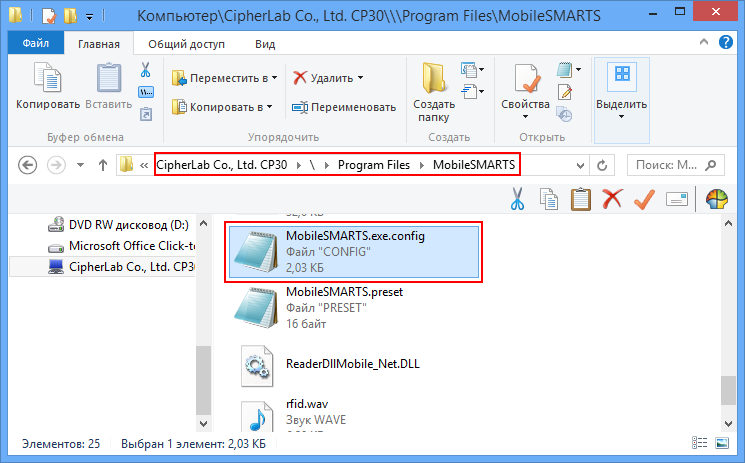
Файл можно открыть, например, в «Блокноте», и исправить введенный адрес и порт, если это необходимо.
Буква «z» в Url адресе «zhttp://…» означает, что данные передаются в сжатом виде.
Если все включено, но нет соединения с сервером, то попробуйте отключить файрвол и антивирус на компьютере с сервером терминалов или программы, которые могут блокировать подключение к серверу.
Как проверить соединение
Для проверки соединения попробуйте открыть страницу сервера в браузере на терминале.
Для этого запустите браузер (например, InternetExplorer) на ТСД и введите Mobile SMARTS (в нашем примере 192.168.0.1:9500).
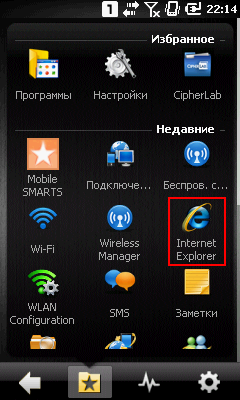
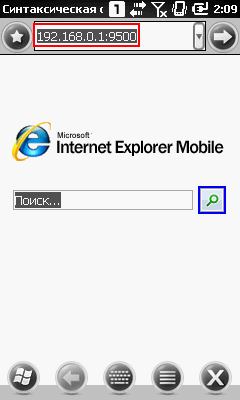
Если страница откроется, клиент Mobile SMARTS тоже должен подключаться.
Если у вас нет установленного браузера на терминале, то попробуйте открыть страницу сервера в браузере с помощью другого устройства (компьютер, ноутбук, планшет, телефон), подключенного к сети.
Когда соединении установлено, то появится страница сервера с информацией о системе.
Источник
Нет связи по Wi-Fi между сервером и ТСД
Данная статья применима только к ТСД на ОС Windows CE! Для решения данной проблемы на устройствах с ОС Android читайте статью «Диагностика связи c сервером в клиентском приложении Mobile SMARTS».
Вы установили сервер терминалов, подключили к произвольной конфигурации 1С, установили клиента на ТСД, все настроили, прошли все тесты соединений, но при запуске приложения на ТСД нет соединения с сервером и кнопка «Обмен с сервером» не активна.
Что необходимо сделать, чтобы все заработало?
Сначала проверьте, подключен ли роутер, включен ли Wi-Fi на ТСД и заданы ли правильные настройки Wi-Fi соединения.

Проверьте, правильно ли задан адрес сервера MobileSMARTS в конфигурационном файле программы «MobileSMARTS.exe.config», расположенном на ТСД в папке установки клиента (например, «Program Files/MobileSMARTS/MobileSMARTS.exe.config»).
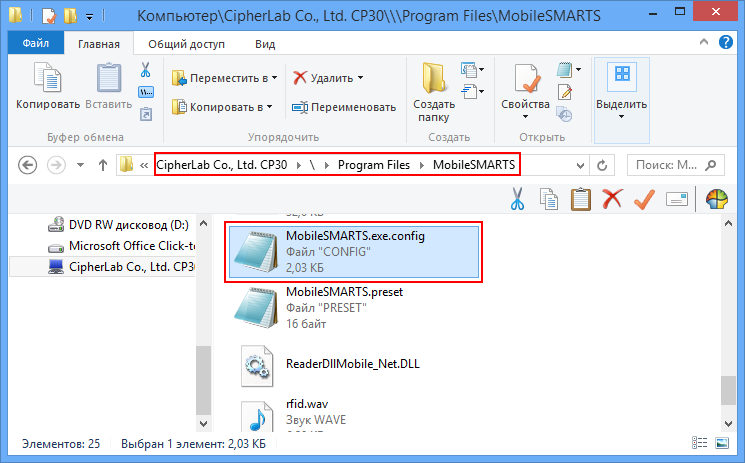
Файл можно открыть, например, в «Блокноте», и исправить введенный адрес и порт, если это необходимо.
Буква «z» в Url адресе «zhttp://…» означает, что данные передаются в сжатом виде.
Если все включено, но нет соединения с сервером, то попробуйте отключить файрвол и антивирус на компьютере с сервером терминалов или программы, которые могут блокировать подключение к серверу.
Как проверить соединение
Для проверки соединения попробуйте открыть страницу сервера в браузере на терминале.
Для этого запустите браузер (например, InternetExplorer) на ТСД и введите Mobile SMARTS (в нашем примере 192.168.0.1:9500).
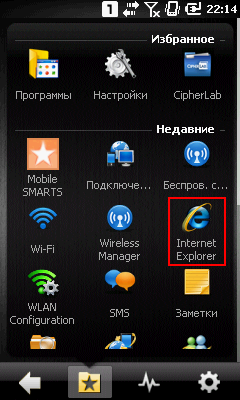
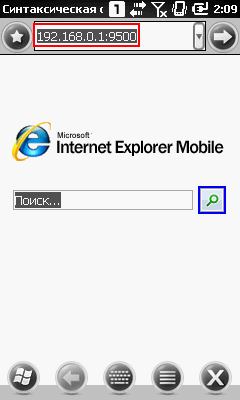
Если страница откроется, клиент Mobile SMARTS тоже должен подключаться.
Если у вас нет установленного браузера на терминале, то попробуйте открыть страницу сервера в браузере с помощью другого устройства (компьютер, ноутбук, планшет, телефон), подключенного к сети.
Когда соединении установлено, то появится страница сервера с информацией о системе.
Источник
Подключение и настройка терминала сбора данных. Типовые ошибки и проблемы
Подключение и настройка ТСД
Перед подключением и настройкой ТСД в конфигурации необходимо физически подключить оборудование к компьютеру, на котором будет производиться работа с устройством, и установить необходимые драйвера. Настройка ТСД на примере ТСД «Opticon PHL1300» и «CipherLab 8001» подробно описана в статье «Порядок работы с терминалами сбора данных в конфигурациях » Управление Торговлей для Украины » и » Управление производственным предприятием для Украины «».
Типовые ошибки и проблемы, возникающие при работе с ТСД
Ошибки, возникающие при работе с торговым оборудованием и приводящие к нарушению работы с конфигурацией, условно можно поделить на 3 категории:
- Ошибки в обработке обслуживания. При выпуске конфигурации все обработки тестируются на наличие явных и неявных ошибок, а также на выполнение типовых операций с одним или несколькими устройствами, поддерживаемыми драйвером обработки обслуживания. Тем не менее, при работе могут возникнуть следующие ошибки:
- Отсутствует свойство или функция драйвера. Скорее всего, проблема в том, что был установлен драйвер версии, не соответствующей обработке обслуживания. В описании обработок обслуживания указывается версия драйвера, с которой она совместима.
- Ошибки в драйвере. Если при выполнении какой-либо операции с оборудованием система «1С:Предприятие» аварийно завершает работу, значит обнаружена ошибка в драйвере. Попробуйте воспроизвести ошибку, повторив последовательность действий, приводящих к ошибке, несколько раз. Описание ошибки, с подробным способом воспроизведения, а также указанием модели устройства, наименования драйвера и его версии, наименования и версии обработки обслуживания, направьте в адрес технической поддержки: hotline@1c.ua.
- Ошибки конкретной модели устройства. Результатом таких ошибок может стать зависание устройства, потеря связи, блокировка устройства в определенном режиме. О таких ошибках необходимо сообщать разработчикам или поставщикам данной модели оборудования.
Чаще всего ошибки, связанные непосредственно с работой с торговым оборудованием, требуют изучения и принятия решения «на месте». Для того чтобы понять причину возникновения ошибки, необходимо по шагам воспроизвести ситуацию, приводящую к ошибке, на конкретном оборудовании в конкретной информационной базе.
Типовые проблемы при работе со ТСД:
- Драйвер не загружен. Сообщение появляется, если драйвер ТСД не установлен (не зарегистрирован) в операционной системе.
Проверьте, производилась ли регистрация внешней компоненты, и не был ли изменен путь к ней. Обратите внимание на то, что при регистрации компоненты пользователь должен иметь административные права.
Не удалось занять выбранный порт. Возможно, он используется другим приложением, либо заданы некорректные его параметры.
Есть несколько ситуаций, приводящих к данной проблеме:
- Запущено другое приложение, которое использует порт, настроенный в обработке обслуживания ТСД.
Для исправления закройте другие приложения, которые могут использовать данный последовательный порт.
Неверно указан номер порта (последовательного порта с таким номером не существует).
Укажите правильный номер порта. Для уточнения номера порта, на котором подключен сканер, запустите тест драйвера и отсканируйте произвольный (поддерживаемый сканером) штрихкод. В окне с данными штрихкода отобразится номер порта, с которого эти данные пришли. Укажите его в форме настройки обработки обслуживания сканера.
Ошибка при выгрузке в терминал. Один или несколько товаров не были выгружены.
Здесь трудно угадать, в результате чего возникло данное сообщение об ошибке. Решать проблему придется самостоятельно, «на месте». Вот несколько ситуаций, которые возможно привели к возникшей проблеме:
- Потеряна связь с устройством до начала обмена (данные полностью не выгружены) или во время обмена информацией (данные могут быть выгружены частично).
- Настроенная задача не соответствует выгружаемым данным. Могут отличаться длины настроенных полей и передаваемых данных (данные возможно частично или полностью не выгружены).
- Настроенная задача не соответствует выгружаемым данным. Передаваемых данных больше, чем настроено полей для приема (данные полностью не выгружены).
Неверно загружаются или не загружаются совсем данные из ТСД.
Неверно настроено соответствие между задачей терминала и форматом обмена конфигурации. Настройте формат обмена в соответствии с настроенной задачей ТСД.
Нет связи с устройством.
- Драйвер от компании СканКод, сообщение «Невозможно настроить IR адаптер!».
В настройках драйвера есть специальное свойство «ИК-подставка», указывающее драйверу, что обмен будет вестись через подставку. Если при настройке не установить данное свойство и установить в терминале и настройках обработки обслуживания скорость порта, отличную от 38400, то может возникнуть ошибка. Если обмен обмен ведется через подставку, то установите в настройках свойство «ИК-подставка». В противном случае, установите в настройках обработки обслуживания скорость работы порта, а также в настройках терминала скорость обмена в значение 38400.
Не подключена подставка.
Если обмен ведется через специальную подставку (ИК-адаптер), то проверьте, что к подставке подключено питание, а также, что кабель последовательного порта подключен к правильному порту.
Плохо установлен терминал в подставку.
Проверьте корректность установки в подставку.
Обмен ведется через ИК-порт и существуют помехи сигнала.
Для беспрепятственного обмена между ИК-портом компьютера и терминалом на пути следования ИК-сигнала не должно быть посторонних предметов. Устраните помехи — уберите посторонние предметы между терминалом и ИК-портом.
ИК-передатчики должны находиться в прямой видимости, т.е. должны быть направлены друг на друга. Также ИК-передатчики не должны быть далеко удалены друг от друга. Установите ИК-передатчики ТСД и ИК-порта друг на против друга на расстоянии 10-20 см.
Проверьте кодировку в настройках терминала или задачи терминала. За дополнительной информацией обратитесь к документации, поставляемой с ТСД, либо к разработчику/поставщику ТСД.
При открытии документов, использующих подключенный ТСД, наблюдается задержка.
При работе с терминалами CipherLab с драйвером от компании СканКод в режиме «ИК-подставка» наблюдается задержка при подключении устройства. Данное поведение нормально и вызвано особенностью работы драйвера. Если такое поведение не устраивает, то можно отключить режим «ИК-подставка», а также установить в настройках обработки обслуживания и в настройках ТСД скорость обмена в значение 38400.
Типовые проблемы при настройке форматов обмена с ТСД (в результате которых возникают проблемы при обмене):
- Количество полей задачи терминала не соответствует количеству полей, настроенному в конфигурации.
- Не соблюдена последовательность полей формата обмена при настройке в конфигурации
- Несоответствие разделителей в структуре таблиц терминала (настраивается задачей терминала) разделителям, указанным при настройке в конфигурации.
- Формат загрузки назначен вместо формата выгрузки и наоборот.
Другие материалы по теме:
Нас находят: opticon smart подключение к 1с, драйвер тсд не загружен, подключение тсд opticon smart к 1с 8 2, подключение терминала сбора данных 1с 8 2, невозможно настроить ir адаптер, подключение и настройка тсд opticon smart clk-3000, подключение opticon smart к 1с 8 2, Невозможно настроить IR адаптер!, настройка тсд в 1с, настройка терминала сбора данных в 1с
Источник
Данная статья применима только к ТСД на ОС Android! Для решения данной проблемы на устройствах с ОС Windows CE обратитесь к статье «Нет связи по Wi-Fi между сервером и ТСД».
Если приложение Mobile SMARTS на вашем устройстве подключено к серверной базе, то для обмена данными необходимо наличие постоянной связи с сервером. Поэтому в случае возникновения проблем с соединением на экране мобильного устройства появляется надпись «Нет связи» и кнопка «Диагностика связи», предназначенная для локализации проблемы.
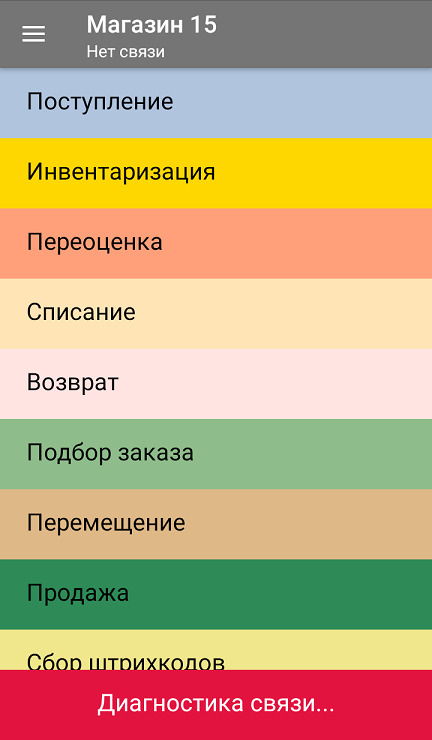
После нажатия на кнопку «Диагностика связи» на экране ТСД появятся результаты проверки всех основных параметров, необходимых для подключения к серверу Mobile SMARTS.
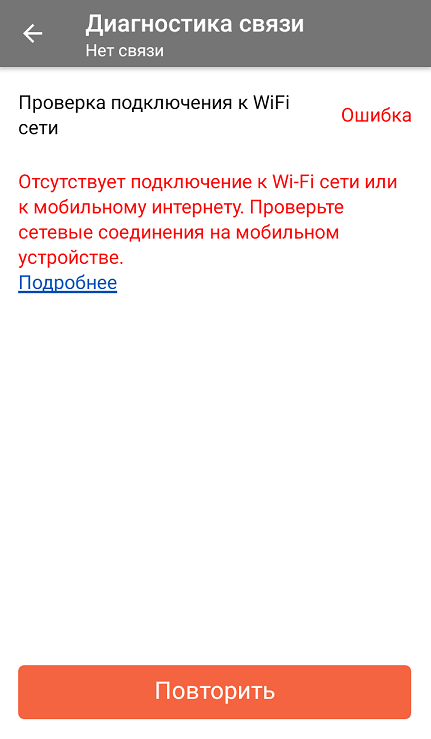
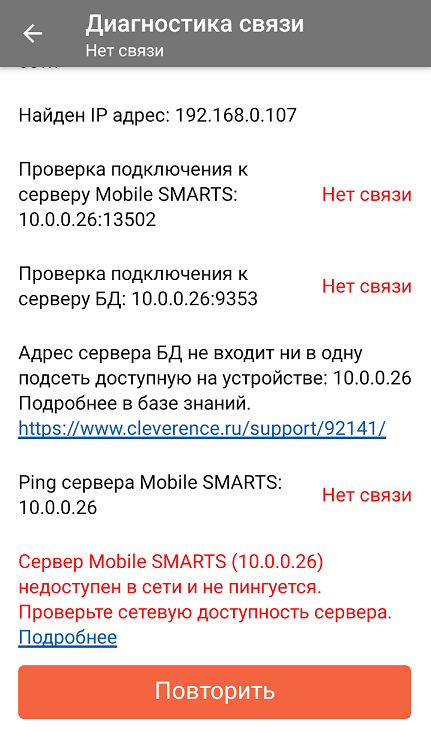
В случае если кнопка «Диагностика связи» присутствует, а список проверяемых параметров подключения пуст, это может быть связано с тем, что IP-адрес вашего мобильного устройства был заблокирован (это может быть связано с вводом неправильного пароля или ШК при авторизации пользователя на мобильном устройстве). Для разблокировки IP-адреса добавьте его в специальный файл «whitelist.dat».
Рассмотрим каждый пункт подробнее.
| Этап диагностики | Цель проверки | Причина некорректного завершения проверки | Исправление проблемы |
| «Проверка подключения к Wi-Fi сети» | Проверить, подключено ли мобильное устройство к Wi-Fi сети. | Отсутствие доступных Wi-Fi сетей или на ТСД отключен их поиск. | Включить на ТСД поиск сети Wi-Fi и войти в зону действия Wi-Fi. |
| «Найден IP-адрес» | Поиск сетевых адресов в сетях, через которые устройство может подключится к серверу Mobile SMARTS. | Отсутствие доступных сетевых адресов. | Обратиться к администратору сети для проверки возможных проблем. |
| «Проверка подключения к серверу Mobile SMARTS: IP-адрес сервера: порт сервера» | Определение текущего статуса подключения к серверу («ОК» или «Нет связи»). | Нет подключения к серверу Mobile SMARTS. | Проверьте статус службы Mobile SMARTS с помощью менеджера баз Mobile SMARTS и кнопки «Настройки локального сервера», и если она не запущена, перезапустите ее.
Проверьте статус службы Mobile SMARTS с помощью диспетчера задач, и в случае необходимости, запустите ее. Проведите диагностику с помощью утилиты «Администрирование серверов Mobile SMARTS». Обратитесь к администратору сети для проверки сетевых настроек порта сервера. |
| Сервер и устройство находятся в разных подсетях | Подключите сервер и мобильное устройство к одной сети или подсети.
Настройте доступность выхода из одной подсети в другую. |
||
| «Проверка подключения к серверу БД: IP-адрес сервера: порт базы данных» | Определение текущего статуса подключения к используемой базе («ОК» или «Нет связи»). | Нет подключения к нужной базе Mobile SMARTS. | Проверьте статус базы данных Mobile SMARTS с помощью менеджера баз Mobile SMARTS и кнопки «Настройки локального сервера», и если она не запущена, запустите её.
Проведите диагностику с помощью утилиты «Администрирование серверов Mobile SMARTS». Источник Adblock |

Каждая компания стремится выбиться в лидеры на рынке в своей отрасли. Именно поэтому улучшает внутреннюю работу: автоматизирует склад и производство, оцифровывает данные, тратит деньги на обновление учётной системы и оборудования, нанимает сотрудников, которые настраивают уже готовые базовые процессы под специфику работы предприятия. Но примерно 80% организаций недостаточно уже имеющихся в системе учёта функций для конкурентной работы.
Поэтому компании дорабатывают типовую систему учёта до уровня «красивый Excel» — улучшают имеющийся функционал
Знаете да, этот пустой белый лист с названием «Книга 1» в Excel? Можно внести какие-то данные, но без оформления — границ, выделения цветом, формул, курсива и разных шрифтов — всё будет сливаться в единое чёрно-белое пятно. А если сделать понятное название, выделить заголовки, очертить жирным столбцы и строки, таблица будет вызывать просто эстетическое удовольствие — никакого хаоса и беспорядка. Как думаете, какая будет популярнее? Конечно та, что максимально подробна, удобна в работе и хотя бы частично избавляет, с помощью формул, от подсчёта данных вручную.
Автоматизация рулит!
«1С» и «Клеверенс»
На российском рынке есть много компаний, занимающихся разработкой программ для автоматизации бизнеса, но сегодня мы поговорим о двух конкретных: «1С» и «Клеверенс». Обе они выпускают типовые конфигурации, которые содержат в себе функционал, подходящий для решения тех или иных задач в большинстве организаций. Также у бизнеса есть какие-то процессы, и их можно автоматизированно учитывать с помощью типовой конфигурации 1С и типовой конфигурации программных продуктов (ПП) «Клеверенс».
Что это значит? Это значит, что можно купить «коробку» с 1С и софтом «Клеверенс», сделать базовые настройки и автоматизировано вести учёт в своей организации.
И вот тут возникает ещё один резонный вопрос: а всем ли компаниям подходит типовое решение для автоматизации?
«Типовая» и «не типовая» конфигурация 1С
Давайте для начала разберёмся в понятиях «типовая» и «не типовая» конфигурация 1С:
1. Типовая:
- написана самим разработчиком 1С, либо совместно с партнёрами 1С,
- регулярно обновляется и находится на поддержке (закрыта для любого рода редактирования),
- универсальна (не путать с отраслевыми конфигурациями).
2. Нетиповая:
- уже изменена сторонними специалистами (программисты 1С компании-пользователя, либо франчайзи 1С). Например, содержит: новые функции, реквизиты, документы, справочники,
- разработанная с нуля.
В типовой конфигурации 1С есть складской блок и определённые процессы, выполняемые рядовыми сотрудниками для учёта данных по приёмке, отгрузке, перемещениям и другим процессам товародвижения.
А программные продукты «Клеверенс» нацелены на выполнение всех этих процессов непосредственно на терминале сбора данных. То есть не человеком вручную на бумаге с последующим заведением всех данных в 1С, а с помощью мобильного компьютера. Который будет ещё и проверять за людьми, а всё ли посчитано.
В процессе развития компании её система учёта обрастает всё новыми и новыми фишками, способами учёта, дополнительными признаками, свойствами и реквизитами — как для товара, так и в отношении дальнейшей аналитики всех учтённых операций.
Приведём пример из ритейла:
В стандартном продуктовом магазине инвентаризация торгового зала и складского помещения проводится в несколько проходов и силами 3—4 человек: для того, чтобы пересчитать конкретный товар на полке один сотрудник с ТСД достаёт каждую единицу продукции, а второй сканирует это количество при помощи мобильного компьютера. После каждого такого прохода данные должны попасть непосредственно в систему. Затем следующим проходом другая команда пересчитывает этот же товар – проводит сверку расхождений.
Типовая конфигурация 1С позволяет сделать инвентаризацию, выгрузив на терминал «План» — сколько единиц товара должно быть в магазине или на складе. Или наоборот, передав в 1С «Факт» после проведения ревизии. Но та же типовая конфигурация 1С не позволяет отражать данные нескольких проходов. Невозможно учесть, что был первый проход и бригада контролёров №1 насчитала, например, 5 тысяч товара. Как и нельзя сравнить данные каждой бригады.
Для розницы это обычный кейс, когда сотрудники торговой точки учитывают в инвентаризации несколько проходов.
Для этого штатный программист 1С компании (или сотрудник франчайзи, оказывающий поддержку бизнесу) дорабатывает конфигурацию УТ, ERP или другой системы учёта: добавляет новый документ, который фактически изменяет типовую конфигурацию 1С.
Возникает ещё один вопрос: если компания 1С делает конфигурации для нужд бизнеса, которые подходят для 80% компаний, как компании «Клеверенс» учесть пожелания оставшихся 20%, которым недостаточно типового функционала, и как предугадать, что может быть изменено в системе учёта клиента?
Ещё один пример:
Программный код и сами документы, созданные на основе типовых, в 1С — с указанием наименования номенклатуры, количеством товара и ценой — можно называть как угодно. И их может быть сколь угодно много. Но продукты «Клеверенс» «из коробки» работают только с конкретными типовыми документами 1С, что и заложено в логике «Склада 15», «Магазина 15» и других ПП.
Предугадать, какой документ клиент захочет добавить в свою систему учёта, разработчик не может, потому что это не стандартизация. И чтобы сделать интеграцию с уже изменённой конфигурацией 1С клиента, нужно сначала посмотреть, какая логика у операций в его системе учёта. Только после этого можно будет понять, как обработать этот документ на ТСД.
Взаимодействие между 1С и программными продуктами «Клеверенс» будет строиться по тому же принципу, если в 1С документ сделан на основе типового, но имеет другое название — мобильное приложение для ТСД его уже не увидит.
Пример от партнёра «Клеверенс»
Андрей Галактионов, генеральный директор компании VIANT:
«Рассмотрим не типовую схему операции ”Отгрузка”. Представим,что у меня есть склад. И я, как собственник, у себя в системе учёта разработал механизм, позволяющий мне объединять произвольно несколько заказов в один. Потому что знаю, что завтра за ними приедет фура. Или мой клиент захотел, чтобы ему отправили 2 отгрузки сразу. И я, со своей стороны, в своей 1С, сделал документ, который объединяет 2-3-4 заказа в одну ведомость на сборку. Для того, чтобы мне не выдавать кладовщику на каждый из этих заказов отдельное задание, я выгружаю ему общий список продукции. И комплектовщик за 1 проход собирает все товары вручную. Это удобно. Но автоматизировать этот процесс с помощью софта “Клеверенс” я не смогу, так как ПО просто не будет работать с этим моим документом. Потому что как в логике работы самой 1С, так и в логике “Клеверенса” есть только возможность обработки каждого заказа/документа по отдельности. Это же касается и других операций: приемки, размещения сборки, перемещения, и т.д.».
Когда возникает потребность реализации какого-то уникального документа, компания собирает всех ответственных лиц. И они обсуждают, каким образом будет лучше отражать учётные данные в системе, чтобы иметь возможность на основе этих данных проконтролировать тот или иной этап товародвижения.
Андрей Галактионов, генеральный директор компании VIANT:
«Чаще всего сервисные документы создаются не столько для аналитики, сколько для того, чтобы что-то объединить, упростить работу персонала, ускорить выполнение операций, ввести дополнительный контроль. На основании этого программисту дают задание разработать дополнительный справочник или документ в 1С, либо доработать типовой документ. Если складские или товарные операции автоматизированы, возникает потребность отражения этого документа на ТСД».
Помощь интегратора или самостоятельное внедрение?
Нередко для реализации работы по не типовому документу на мобильном компьютере компания прибегает к помощи интеграторов, у которых есть опыт доработок софта «Клеверенс».
Конечно, любой технический специалист, например, программист 1С, может разобраться с внутренними нюансами программирования и кодинга ПП «Клеверенс». Но потратит на это достаточно долгое время. При этом сталкиваясь с всё новыми и новыми трудностями, пытаясь подружить 1С со «Складом 15» или «Магазином 15».
А внутренняя разработка и вообще вся техническая работа, связанная с 1С, остановится, потому что программисту нужно разобраться с новыми для него инструментами и методами кодирования данных. В то время как у компаний-интеграторов есть сотрудники, основное направление деятельности которых — внедрять софт «Клеверенс».
Андрей Галактионов:
В компании VIANT есть целое подразделение, занимающееся проектами по “Клеверенсу”. В нём работают специалисты, разбирающиеся в 1С. Но также они долгое время изучали методы взаимодействия “Клеверенса” с различными системами учёта. Поэтому компании, специализирующиеся на автоматизации и внедрениях, не только выполнят интеграцию 1С с “Клеверенсом” в разы профессиональнее, быстрее и эффективнее, но и смогут подсказать, исходя из своего опыта, возможные варианты реализации товароучётных и складских процессов. Специалисты проектного отдела нашей компании имеют определённый уровень насмотренности. Они практически на начальном этапе анализа могут привести примеры, как реализовывали подобную задачу у другого клиента и как это можно обыграть в реалиях склада заказчика. То есть уже в тот момент, когда клиент озвучивает вопрос, что хочет ввести новую операцию, мы, благодаря накопленному многолетнему опыту, знаем, какие инструменты в “Клеверенс” можем использовать для реализации задач заказчика».
Крупные компании — лидеры рынка — имеют свои уникальные бизнес-процессы и зачастую дорабатывают складские операции, так называемые «сервисные документы», которые позволяют либо ввести дополнительный контроль, либо отражать дополнительные учётные данные в системе по товародвижению.
Генеральный директор компании VIANT:
«Можно долго и муторно с нуля заниматься изучением методов “Клеверенса” и обмена данными, проходя через ошибки и пользуясь техподдержкой разработчика, а можно обратиться к интеграторам. Лучше сразу искать компанию-интегратора, имеющую опыт отраслевых проектных внедрений по вашей специфике. Не стесняться спрашивать про реализованные проекты и просить продемонстрировать примеры решения похожих задач».
Почему мы рекомендуем обращаться к интегратору, даже если есть свой специалист 1С
- Интегратор опытнее и работает с этими процессами каждый день. Он подскажет, как быстрее и оптимальнее настроить необходимые бизнес-процессы.
- Внутренний программист вашей компании будет тратить ресурсы, деньги собственника и время, чтобы изучить новый язык программирования «Клеверенса», который ему в будущем может нигде больше не пригодиться. В то время как внутренняя разработка — для бухгалтерии, отдела кадров, отдела продаж: «нужна галочка в документе», «сделайте нам печатную форму», «поменяйте отображение контрагента», «выведите остатки в отдельный документ» и другие — будет стоять на месте. В результате более приоритетные фичи могут отодвинуться на второй план.
Андрей Галактионов:
«Представьте себе ситуацию: программисту “вешают” задачу — нужно разобраться в “Складе 15”. Код вроде открыт для программирования. Специалист 1С начинает “копать”, сталкивается с тем, что внедряет какие-то базовые функции, а они не устраивают руководство компании и не работают. Плюс оказывается, что из коробки не получается работать с типовым документом 1С, и операцию на ТСД нужно создавать с нуля.А ещё нужно писать логику обработки документа ,контроли и правильный механизм взаимодействия с 1С — выгрузку и загрузку данных. Для того, чтобы разобраться во всём с нуля, программисту 1С нужно потратить очень много времени. Это при том, что “Клеверенс” сам проводит курсы обучения по внедрению и разработке продуктов на платформе МС, которые длятся 5-10 дней.
И вот у компании есть 2 варианта:
- либо отправить своего специалиста обучаться в “Клеверенс” — для того, чтобы он прошёл тот же самый путь, который проходят все сертифицированные интеграторы. Заплатив за обучение порядка 300-350 тысяч рублей.
- либо обратиться к опытному интегратору».
В товароучёте всегда есть какие-то базовые функции, но динамично развивающейся компании их не хватает, и они разрабатывают свои дополнительные механизмы работы с товарно-материальными ценностями в 1С.
Почему «из коробки» не работает?
Когда интеграция с программным продуктом «Клеверенс» не запускается, у клиента возникает резонный вопрос: а почему у нас «из коробки» не работает?
Потому что разработчик программных продуктов нацелен в первую очередь на удовлетворение потребностей большинства — это примерно 80% компаний на рынке, которые не добавляют никаких новых операций или документов в свою систему учёта.
Невозможно предугадать, как та или иная компания решит изменить конфигурацию своей 1С для того, чтобы улучшить всю работу предприятия в целом и выбиться в лидеры среди конкурентов.
«Клеверенс» ориентирован, прежде всего, на поддержание максимально простого и быстрого подключения к типовой конфигурации 1С — в 9 кликов.
Но для лидеров рынка, которые переделали под себя многие механизмы, операции и функционал, чтобы максимально снизить расходы времени и денег внутри компании, типовую интеграцию с «Клеверенсом» реализовать не получится — именно из-за внесённых изменений в конфигурацию 1С.
При изменении в системе учёта всегда снимается «галочка» в конфигураторе, после чего регулярные обновления 1С прекращаются. В то время как типовые продукты «Клеверенс» продолжают обновляться в соответствии с заявленными обновлениями от компании 1С.
Генеральный директор компании VIANT:
«К нам часто обращаются компании, у которых есть терминал, есть “Клеверенс”, но они с ними не работают. Потому что программист в течение полугода не смог настроить бизнес-процессы в соответствии с внутренним регламентом работы компании. Собственник понимает, что всё это время предприятие несёт материальные убытки из-за влияния человеческого фактора и ошибок, из-за рекламаций от клиентов, из-за медленной работы персонала с товаром и ТМЦ. Другие проекты тоже не реализованы, потому что программист занимался только интеграцией “Клеверенса”. А по классике всё должно было быть сделано “ещё вчера”».
Давайте подытожим
Опираясь на всё вышесказанное хочется подвести итог, с чем же всё-таки может столкнуться компания, ведущая учёт в не типовой конфигурации 1С?
- Не запустится интеграция из коробки.
- Отсутствие у специалиста компании желания, опыта и знаний для интеграции двух разных продуктов, его придётся отвлекать от внутренней работы. А длительное обучение, вложенные в это средства, полученные знания больше нигде не пригодятся.
- Отрицание необходимости использования софта для терминалов сбора данных из-за возникших трудностей. И убеждение: «Клеверенс» не работает. Продолжим работать в прежнем режиме — считать вручную, раньше же как-то справлялись.
Проверьте, а действительно ли конфигурация вашей системы учёта не подвергалась никаким изменениям, прежде чем устанавливать самостоятельно любой из программных продуктов на базе платформы Mobile SMARTS от «Клеверенс».
Если же были какие-либо доработки в складских документах 1С, бизнес-процессах и снята «галочка» автоматических обновлений, рекомендуем обратиться к партнёрам-интеграторам или самостоятельно ознакомиться с информацией о самостоятельной интеграции ПП «Клеверенс».
Это позволит вам сэкономить нервы, время и деньги. Дополнительным плюсом работы с внедренцами может стать бесплатное обучение работе с терминалами сбора данных и софтом «Клеверенс» (*о возможности бесплатного обучения уточняйте у партнёров).
Подписывайтесь на наши новостные
рассылки,
а также на каналы
Telegram
,
Vkontakte
